為了清理iPhone上的儲存空間,您開始清理iPhone上的垃圾郵件。但你會因為不小心刪除了一些重要的簡訊而感到恐慌。別擔心,親愛的。本文將介紹六種不同的方法來幫助您有效地從 iPhone 恢復已刪除的訊息,無論您是否有備份。請查看本指南並選擇最適合您的指南。讓我們開始吧。
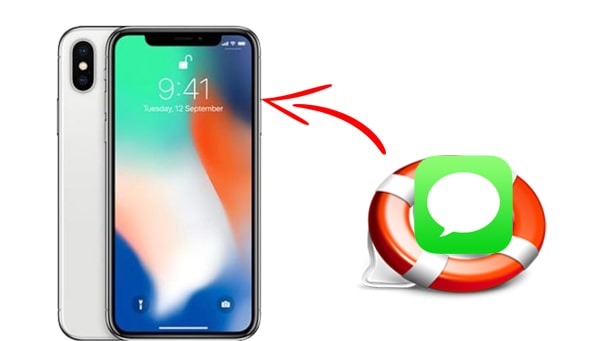
是的,可以使用多種方法來恢復 iPhone 上已刪除的郵件。
如果您已將裝置備份到 iCloud或 iTunes,則可以從備份還原 iPhone 上的簡訊。如果沒有備份,當iPhone上的資料被刪除時,它可能不可見,但它仍然存在於內部儲存中,直到新資料佔用相同的儲存位置。這種現象稱為資料覆蓋。因此,在這種情況下,可以檢索已刪除的訊息。您可以嘗試使用第三方iPhone 簡訊恢復程式來恢復它們。
如果您還沒有備份iPhone,或者您的備份不包含您要還原的訊息,您可以嘗試以下兩種方法來直接從iPhone還原已刪除的訊息。
Coolmuster iPhone Data Recovery對於在沒有備份的情況下從 iPhone 或 iPad 恢復遺失的簡訊非常有效。它會深入裝置的內部儲存並執行深度掃描,讓您在開始復原程序之前預覽並選擇要復原的所有項目。
除了檢索已刪除的 iPhone 訊息(包括簡訊和簡訊附件)之外,該程式還支援恢復聯絡人、照片、筆記、通話記錄、WhatsApp 訊息、影片等。以下是 iPhone 資料恢復的主要功能:
您可以從Coolmuster iPhone Data Recovery中受益:
以下是如何使用 iPhone 資料恢復在 iPhone 上恢復永久刪除的簡訊:
01在您的電腦上下載並安裝Coolmuster iPhone Data Recovery 。使用 USB 連接線將 iPhone 連接到電腦。當詢問是否信任這台計算機時,請點擊“信任”。

02連接設備後,從介面中選擇“訊息”,然後按一下“開始掃描”。

03掃描完成後,從左側進入「訊息」標籤;然後您可以從螢幕上瀏覽已刪除的訊息。選擇要恢復的項目,然後按一下「恢復到電腦」按鈕將其恢復。

iPhone 上最近刪除的訊息怎麼樣?如果您的 iPhone 運行的是iOS 16 或更高版本,您可以利用「訊息」應用程式中的內建復原功能來檢索過去 30 天內刪除的簡訊。以下是如何在 iPhone 上查看最近刪除的訊息:
步驟1.開啟對話清單頁面的「訊息」應用程序,然後點擊左上角的「編輯」按鈕。如果您之前啟用了「過濾未知寄件者」功能,則可能不會出現「編輯」按鈕,您需要點擊「過濾器」按鈕。
步驟 2. 從出現的選單中選擇「顯示最近刪除的內容」。如果您沒有看到此選項,則表示您沒有任何可以恢復的最近刪除的郵件。

步驟 3. 選擇要恢復的對話,然後點選「恢復」。
步驟 4. 點選「恢復訊息」或「恢復 [Number] 訊息」。

如果您之前備份過 iPhone,iTunes 和 Finder 也可以成為恢復已刪除簡訊的有用工具。
如果您已將 iPhone 備份到電腦,則可以使用iTunes還原已刪除的郵件。請注意,此方法將覆蓋 iPhone 上的所有當前資料。因此,在透過 iTunes 恢復之前,請確保將 iPhone 上的重要資料備份到 PC 或雲端。以下是如何在iPhone 11/12/13/14/15/16上檢索已刪除的簡訊:
步驟 1. 將您的 iPhone 連接到具有所需備份的電腦。如果 iTunes 沒有自動啟動,請開啟它。
步驟 2. 點擊 iTunes 螢幕頂部的 iPhone 圖標,然後前往「摘要」。
步驟 3. 在「備份」部分下,按一下「恢復備份」以恢復 iPhone 上包含簡訊的備份。
然後,您先前備份的資料將替換 iPhone 上的當前資料。完成後,您可以在訊息應用程式上找到舊訊息。

如果您使用執行 macOS Catalina 或更高版本的Mac ,則可以使用 Finder 來還原備份。同樣,iPhone 上的現有資料將被備份替換。以下是如何透過 Finder 在 iPhone 上找回已刪除的郵件:
步驟 1. 透過 USB 將 iPhone 連接到Mac ,然後開啟 Finder。
步驟 2. 從 Finder 的功能表列中選擇您的裝置。
步驟3.在「常規」標籤下,選擇「恢復備份」開始恢復。

如果您已使用 iCloud 備份 iPhone ,則可以透過 iCloud 還原 iPhone 上已刪除的郵件。但是,此方法將覆蓋您目前 iPhone 上的所有資料和設定。以下是如何從 iCloud 備份還原 iPhone 上已刪除的郵件:
步驟1.進入“設定”>“常規”。
步驟 2. 向下捲動並點擊「重置」>「刪除所有內容和設定」> 選擇「刪除 iPhone」。

步驟3.重置後,您可以開始設定您的iPhone。
步驟 4. 當您看到「應用程式和資料」畫面時,選擇「從 iCloud 備份還原」。

步驟5.根據需要登入iCloud,然後您可以選擇需要還原的備份。
假設您刪除了一些重要郵件,但使用上述方法找不到它們。最後的方法是聯絡您的電話運營商,看看是否可以獲得簡訊的副本。您可以造訪服務提供者的網站並找到「聯絡我們」部分以與客戶服務聯絡。
在大多數情況下,提供者不會允許您輕鬆存取簡訊。您應該有提出此請求的正當理由。此外,您可能需要辦理一些程序來驗證您的身分。您可能還需要獲得已刪除對話的另一位參與者的批准。
儘管從電話提供者找回已刪除的訊息的機會很小,但值得一試。
這就是如何在 iPhone 上恢復已刪除的郵件。雖然有多種方法來檢索 iPhone 上已刪除的短信,但有一種工具脫穎而出 - Coolmuster iPhone Data Recovery 。它的效率、用戶友好的介面以及無需備份即可恢復訊息的能力使其成為強烈推薦的選擇。我希望這篇文章對您有幫助。祝你好運!
相關文章:
3 種可靠的方法在沒有電腦的情況下恢復 iPhone 上已刪除的短信
警方可以恢復 iPhone 上已刪除的簡訊嗎? [答案與提示]





